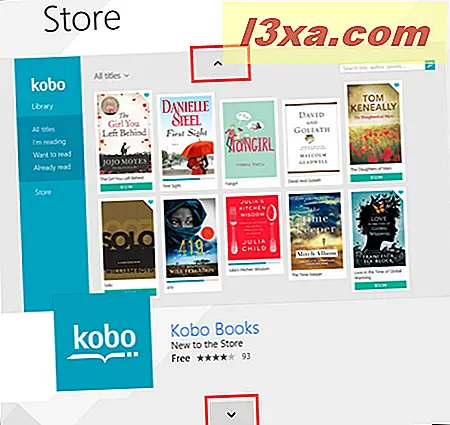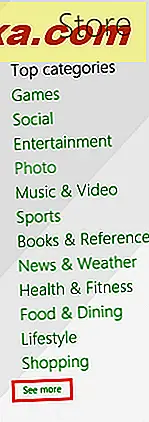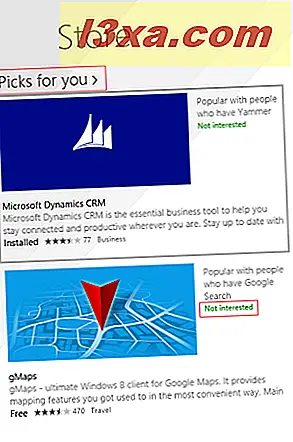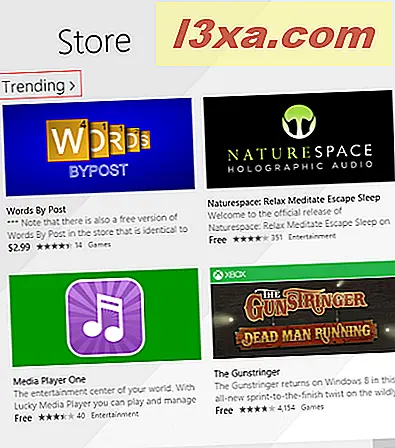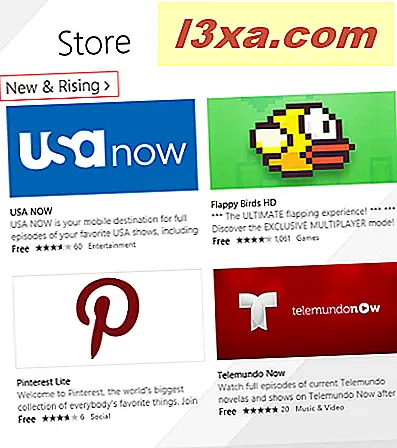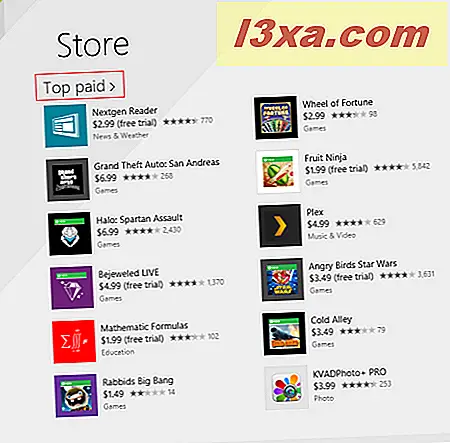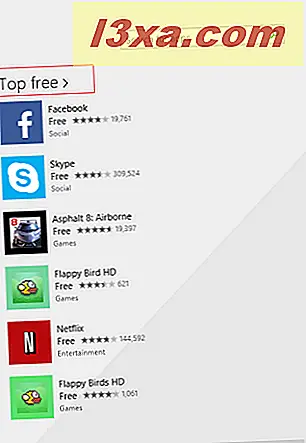Windows Mağazası, Windows 8.1 kullanıcılarının uygulamalarını bulabilecekleri, yükleyebileceği ve güncelleyebileceği yerdir. Windows Mağazası Windows 8 ile başlatıldığı için, Microsoft'un rakiplerinden diğer uygulama mağazaları gibi çok sayıda uygulamaya sahip değildir, ancak sayıları sürekli olarak artmaktadır. Kimse uygulamaları olmayan bir işletim sistemi istemediğinden, her türlü uygulama ve oyunu keşfetmek ve yüklemek için Windows Mağazası'nı kullanmak isteyeceksiniz. Bu makalede, Mağaza'ya göz atma ve uygulamaları bulmak, bu konular hakkında daha fazla bilgi edinmek, yüklemek ve incelemek için nasıl kullanacağımızı paylaşacağız.
Windows Mağazası Nasıl Açılır?
Store'u açmak, Windows 8.1'deki diğer uygulamalar gibi yapılır. Bunu Başlangıç ekranından veya Uygulamalar görünümünden açabilirsiniz.
Uygulamayı başlatmak için mağaza logosundaki yeşil canlı kutuyu tıklayın veya dokunun.

Canlı fayans deposu bulamıyorsanız, Uygulamalar görünümüne erişmek için Başlat ekranının sol alt köşesindeki Aşağı okuna tıklayın veya dokunun. Dokunmatik ekranlı bir ekranda, Başlangıç ekranındayken yukarı doğru hızlıca kaydırın.
Mağaza kısayolunu Uygulamalar görünümünün Alışveriş klasöründe bulabilirsiniz.

Mağazayı Başlangıç ekranına sabitlemeyi öğrenmek isterseniz, lütfen şu makaleyi okuyun: Her şeyi Windows 8.1 Başlangıç Ekranına Sabitlemek için Tam Kılavuz.
Windows Mağazasının Ana Ekranında Ne Bulursunuz?
Mağazanın ana ekranı, ona ve uygulama koleksiyonlarına göz atmanıza yardımcı olacak farklı bölümlere ayrılmıştır. Ana ekranda bulunan bölümler şunlardır:
- Öne çıkan uygulamalar - İlk başta, Microsoft tarafından seçilen 5 uygulamayı öneren, slayt gösterisi olarak çalışan büyük bir döşeme göreceksiniz. Yukarı ve aşağı tuşlarını kullanarak aralarında geçiş yapabilirsiniz.
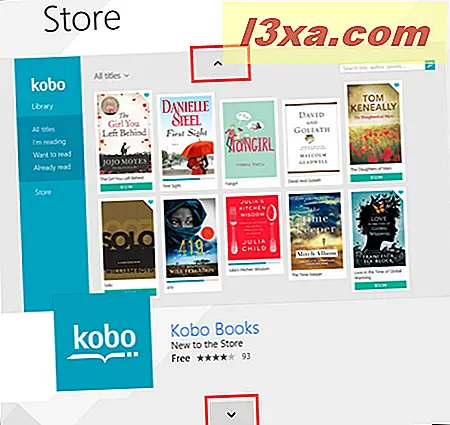
Öne çıkan uygulamaların listesi, bölgeden bölgeye farklıdır ve hem yerel hem de global uygulamaları içerebilir. - Üst kategoriler - Özellikler uygulamalarının sağ tarafına gitmek, uzun bir kategoriler listesi görürsünüz. Daha fazla kategori kategorisini, listenin en altındaki "Daha fazlasını göster" bağlantısını tıklayarak veya dokunduğunuzda görüntüleyebilirsiniz.
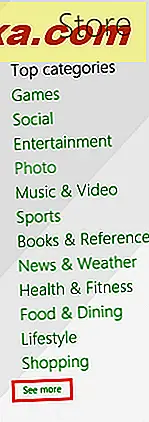
Bir HD ekranınız varsa, kategori listesi tamamen görüntülenecek kadar alana sahip olacaktır ve "Daha fazlasını göster" bağlantısı kullanılamayacaktır.
- Sizin için seçtikleri - Windows 8.1 bilgisayarlarınızda ve cihazlarınızda yüklediğiniz uygulamalara göre, sizin için önerilen uygulamalar. Sizinle alakalı olmayan uygulamalarla karşılaşırsanız ve artık onların tavsiye edilmesini istemiyorsanız, ilgili "İlgilenmiyorum" bağlantısını tıklayın veya tıklayın.
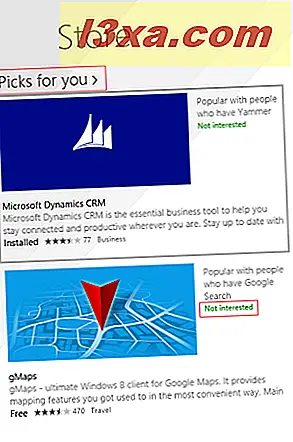
Daha fazla önerilen seçim görmek istiyorsanız, bölümün başlığına tıklayın veya dokunun.
- Trend - Ortalama indirme oranından daha yüksek olan uygulamalar. Daha fazla trend olan uygulamaları görmek için, bölümün başlığına tıklayın veya dokunun.
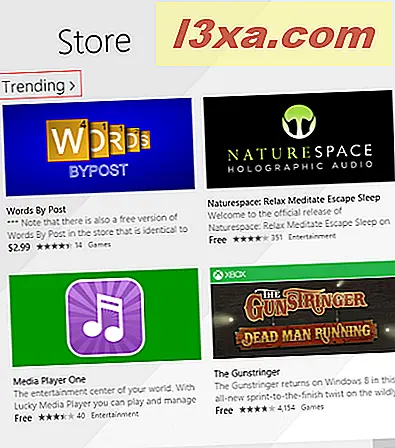
- Yeni ve Yükselen - Mağazada yeni kullanıma sunulan ve ortalama indirme oranından daha yüksek olan uygulamalar. Daha fazla yeni ve yükselen uygulama görmek için, bölümün başlığına tıklayın veya dokunun.
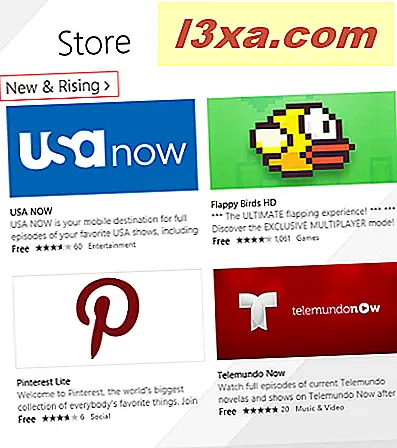
- En çok ödeme yapılan - En çok indirilen ücretli uygulamalara sahip bir liste. Daha popüler ücretli uygulamaları görmek için, bölümün başlığına tıklayın veya dokunun.
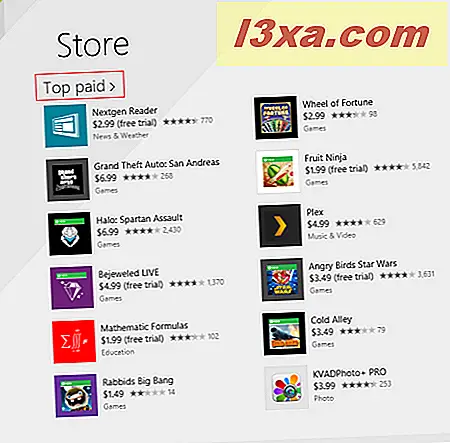
- En iyi ücretsiz - En çok indirilen ücretsiz uygulamalara sahip bir liste. Daha popüler ücretsiz uygulamaları görmek için, bölümün başlığına tıklayın veya dokunun.
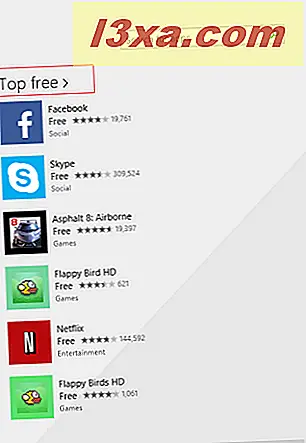
Windows Mağazası'ndan Uygulamalar Nasıl Bulunur ve Kurulur?
Bir uygulamayı yüklemek isterseniz, ihtiyacınız olanı bulmak için Mağazaya göre kategoriye göz atabilir veya yüklemek istediğiniz uygulamanın adını biliyorsanız Arama Çubuğu'nu kullanabilirsiniz.

Mağaza aramasının gerçek zamanlı uygulama önerilerini görüntülediğini görebilirsiniz. Bir öneriye tıklayabilir ya da dokunabilirsiniz ya da sonuç sayfasını göstermek için arama düğmesine tıklayabilir veya bu düğmeye dokunabilirsiniz.

Sonuçlar sayfasında, üç filtre uygulayabilirsiniz: sonuçları kategoriye veya fiyata göre filtreleyebilir veya farklı ölçütler kullanarak bunları sıralayabilirsiniz.

Her uygulama, adını, derecelendirmesini ve fiyatını (varsa) gösteren kendi döşemesini alır. Bu uygulamanın sayfasına gitmek için bir döşemeye tıklayın.

Burada seçtiğiniz uygulama hakkında daha fazla bilgi bulabilirsiniz: ekran görüntüleri, derecelendirmeler ve yorumlar, çalışabilmesi için gereken izinler veya çalışabileceği işlemciler, ilgili yayıncı tarafından oluşturulan ilgili uygulamalar ve uygulamalar gibi ayrıntılar. Tüm bu bilgileri bulmak için yapmanız gereken tek şey sağa kaydırmak.
Bir önceki sayfaya geri dönmek için, ekranın sol üst köşesindeki Geri okuna tıklayın veya dokunun.

Uygulamayı yüklemek için sayfasındaki Yükle düğmesine basın.
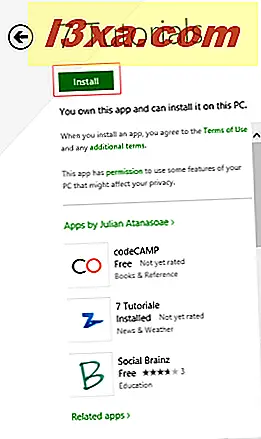
Uygulama yüklenirken Mağazaya göz atmaya devam edebilirsiniz. Tamamlandığında, uygulamanın başarıyla yüklendiğini bildiren bir bildirim görüntülenir.

Artık yüklü uygulama uygulamasını Uygulamalar görünümünde, ancak Başlangıç ekranında bulunamayacaksınız.
Yüklemeden Önce Bir Uygulama Hakkında Daha Fazla Bilgi Edinme
Ücretsiz uygulamalar yüklemeye geldiğinde, uygulamanın tam olarak aradığınız şey olmaması durumunda risk yoktur. Herhangi bir para kaybetmeden hemen kaldırabilirsiniz. Ancak, ücretli uygulamalar söz konusu olduğunda, uygulamayı satın almaya değer olduğundan emin olmak istersiniz. Bu nedenle Windows Mağazası, geliştiricilerin uygulamalarıyla ilgili her türlü bilgiyi sağlamaları için zorunlu kılmaktadır. Bütün bu bilgiler Mağazada görüntülenir.
Bir uygulamanın sayfasının sol tarafında, hakkında genel bilgiler bulacaksınız: fiyatı, ortalama derece, küçük bir açıklama ve uygulamanın özellikleriyle birlikte bir liste. Oyunlara bakıyorsanız, bunun için ESRB içerik derecelendirmesini de bulacaksınız.

Sağa ilerleyin ve baktığınız uygulama veya oyundan ekran görüntülerinin bir listesini göreceksiniz. Her fotoğrafın, o fotoğrafta ne görebileceğinizi söyleyen küçük bir açıklaması vardır. Sol üstte, ana ekranın yanında küçük resimlerin bir listesini göreceksiniz. Yeni bir ekran görüntüsünü görmek için her küçük resmin üzerine tıklayın.

Ekran görüntülerinin altında, uygulamayı veya oyunu kimin yayınladığını, kendisine atanan kategoriyi ve yaklaşık boyutu görebilirsiniz.

Bir sonraki bölüm derecelendirmeler ve incelemelerle ilgili. Burada diğer kullanıcıların bu konuda sahip olduğu görüşü görebilirsiniz.
Solda, ortalama derecelendirmenin yanı sıra alınan toplam puan sayısı ve bu puanların bir dağılımını görebilirsiniz. Sağa doğru, o uygulama veya oyun için yayınlanan en yararlı yorumları okuyabilirsiniz. Tüm yorumları okumak isterseniz, bu bölümün başlığına dokunun veya tıklayın: "Puanlar ve yorumlar" .

Bir uygulamaya veya oyuna ilişkin daha ayrıntılı bilgileri sağa ilerlediğinizde ve Ayrıntılar bölümüne baktığınızda bulabilirsiniz. Bu uygulamanın en son sürümü ve bu sürümde yeni olan notları, çalıştırılmak için gereken izinlerin listesini, desteklenen işlemcilerin listesini, desteklenen dilleri ve diğer bilgileri, uygulamaya veya oyuna bağlı olarak bulabilirsiniz. görüntülüyor.
Ayrıca, uygulamayı uygunsuz bulduğunuz takdirde, "Mağazanın Kullanım Koşullarını ihlal ettiği için bu uygulamayı bildir" bağlantısını tıklayarak veya dokunarak uygulamayı Microsoft'a da bildirebilirsiniz.

Bir uygulamanın sayfasında bulunan son iki bölümde, aynı geliştirici tarafından yayınlanan ilgili uygulamaları ve uygulamaları bulacaksınız.

Bu bölümlerin herhangi birindeki tüm uygulamaları görmek isterseniz, bölümün başlığına tıklayın veya dokunun.
Windows Mağazasından Bir Uygulama Nasıl İncelenir?
Amaç incelemeleri, bir uygulamayı ve yayıncısına yüklemek isteyebilecek diğer kullanıcılara faydalıdır. Bu tür yorumlar, bir şey uygulamalarıyla veya oyunlarıyla ilgili bir şey olmadığında yayıncılara iyi geribildirim sağlar. Kullanıcılar, uygulamanın nasıl çalıştığına ilişkin daha ayrıntılı bir resim için yorumları okuyabilir.
Windows Mağazası'nda bir uygulamayı incelemek nispeten kolaydır. Bir uygulamayı incelemek için cihazınıza yüklenmelidir. Mantıklı, değil mi?
Store'u açın ve ardından gözden geçirmek istediğiniz uygulamanın sayfasını açın. Uygulama sayfasında, "Bu uygulamayı derecelendir" yazan bir bölüm olduğunu fark edeceksiniz. Buluncaya kadar aşağı kaydırın.

İncelemekte olduğunuz uygulamaya veya oyuna vermek istediğiniz yıldız sayısına basın. Bir yorum yazmak için, derecelendirmenizin altındaki "Yorum yaz" bağlantısını tıklayın veya tıklayın.

Bu, Yorum yaz sayfasını açacaktır. Bu uygulama için puanınızı görebilir ve ayrıca değiştirebilirsiniz. Herhangi bir gözden geçirmenin iki bölümü vardır: Başlık ve Yorumlarınız . Bir inceleme gönderebilmek için her iki alanı da tamamlamanız ve Gönder tuşuna basmanız gerekir. Uygulamanın sayfasına geri dönmek için İptal düğmesine basın.

Yorumunuz yayınlanana kadar biraz beklemek zorunda kalacaksınız çünkü bu, Windows Mağazası tarafından işlenecek biraz zaman alacaktır.
Uygulamanızı, "Yorum yaz" bağlantısını ilk kez bulduğunuz uygulama sayfasındaki ilgili bağlantıya basarak istediğiniz zaman güncelleyebilirsiniz. Bu bağlantı artık "Yorumunuzu güncelleyin" ifadesini kullanacaktır.

İyi bir incelemenin, bir uygulama veya oyunla ilgili deneyiminiz hakkında gerçek geri bildirim sağlayan bir objektif inceleme olduğunu lütfen unutmayın. "Harika!" Gibi bir şey yazarak. veya "Bu berbat!" kimseye yardım etmiyor.
Sonuç
Gördüğünüz gibi, Windows Mağazası gerçekten iyi organize edilmiş. Uygulamaları keşfetmek, onlar hakkında daha fazla şey öğrenmek ve bunları yüklemek kolay bir şey.
Uygulamaları bulmak ve yüklemek için kullandıysanız, lütfen yorum bırakmak ve deneyimlerinizi bizimle paylaşmaktan çekinmeyin.